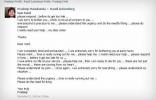Ας υποθέσουμε ότι αισθάνεστε ότι μια σταθερή καθυστέρηση μειώνει την απόδοση του υπολογιστή σας με Windows 7. Ίσως ήρθε η ώρα να επανεγκαταστήσετε το λειτουργικό σύστημα. Από ζητήματα μητρώου έως κακόβουλο λογισμικό μέχρι την υπερβολική πλήρωση με μεγάλες ποσότητες περιττού λογισμικού, μια νέα εγκατάσταση λειτουργικού συστήματος μπορεί να ξεκαθαρίσει αρκετά κοινά προβλήματα. Εάν ο υπολογιστής σας συνοδεύεται από δίσκο επαναφοράς από το εργοστάσιο, πιθανότατα διαθέτει πολλές διαφορετικές επιλογές επανεγκατάστασης που έχουν στόχο να θέσουν σε λειτουργία το μηχάνημά σας.
Περιεχόμενα
- Έχετε έτοιμο το CD/σειριακό κλειδί των Windows 7
- Πώς να δημιουργήσετε αντίγραφα ασφαλείας των δεδομένων σας
- Πώς να ρυθμίσετε το μέσο εγκατάστασης
- Πώς να αποκτήσετε ένα αντίγραφο των Windows 7
- Πώς να επιλέξετε έναν τύπο εγκατάστασης
Μη διστάσετε να δείτε τον οδηγό μας για πώς να επιταχύνετε τα Windows επισης. Επιπλέον, εάν αντιμετωπίσετε προβλήματα κατά τη χρήση των Windows 7, εξηγούμε πώς να διορθώσετε γνωστά προβλήματα των Windows 7.
Προτεινόμενα βίντεο
Δυστυχώς, η Microsoft δεν προσφέρει πλέον επίσημη υποστήριξη για τα Windows 7 από τις 14 Ιανουαρίου 2020, κάτι που αφήνει τους χρήστες με λίγες επιλογές εάν οι υπολογιστές τους πέφτουν στο χέρι. Ως εκ τούτου, Digital Trends δενσυνιστώ ότι οι αναγνώστες μας χρησιμοποιούν Windows 7 στις συσκευές τους. Εάν αποφασίσετε να αγνοήσετε αυτήν τη συμβουλή, σημειώστε ότι δεν μπορούμε να θεωρηθούμε υπεύθυνοι για τυχόν σφάλματα ή ζητήματα που ενδέχεται να προκύψουν. Σας συνιστούμε ανεπιφύλακτα αναβάθμιση σε Windows 10 αμέσως.
Έχετε έτοιμο το CD/σειριακό κλειδί των Windows 7
Μόλις ολοκληρώσετε την εγκατάσταση των Windows 7, το λειτουργικό σύστημα θα σας ζητήσει να βάλετε το CD/σειριακό κλειδί του. Αυτό το κλειδί επιτρέπει στη Microsoft να ελέγχει εάν έχετε ένα νόμιμο, νόμιμο αντίγραφο των Windows 7, αν και οι ενημερώσεις δεν είναι πλέον διαθέσιμες. Η αποφυγή συνεχών αναδυόμενων παραθύρων από τα Windows που σας ζητούν να επικυρώσετε την εγκατάσταση με το κλειδί είναι επίσης ένα καλό μπόνους.
Βεβαιωθείτε ότι το έχετε στη διάθεσή σας - Εάν η επαναφορά του υπολογιστή σας ή ο δίσκος των Windows 7 ήταν σε χαρτί ή πλαστικό περίβλημα, το κλειδί πιθανότατα θα ήταν σε αυτό. Δεδομένου ότι τα Windows 7 δεν υποστηρίζονται πλέον, αυτό το κλειδί είναι ο μόνος τρόπος για να αποκτήσετε ένα νόμιμο αντίγραφο των Windows 7 από τη Microsoft.
Πώς να δημιουργήσετε αντίγραφα ασφαλείας των δεδομένων σας
Ανεξάρτητα από τον τύπο εγκατάστασης των Windows που θα επιλέξετε, είναι πάντα καλή ιδέα να δημιουργήσετε αντίγραφα ασφαλείας των δεδομένων σας πριν ξεκινήσετε τη διαδικασία. Ρίξτε μια ματιά στον οδηγό μας για πώς να δημιουργήσετε αντίγραφα ασφαλείας του υπολογιστή σας εάν προτιμάτε την καθοδήγηση βήμα προς βήμα ή τις κορυφαίες επιλογές μας το καλύτερο δωρεάν λογισμικό δημιουργίας αντιγράφων ασφαλείας εάν αναζητάτε πολλές επιλογές ποιότητας με τις οποίες μπορείτε να δημιουργήσετε ένα αντίγραφο ασφαλείας των δεδομένων σας. Το να έχετε ένα επιπλέον αντίγραφο των δεδομένων σας για φύλαξη δεν είναι ποτέ κακή ιδέα εάν κάτι πάει στραβά κατά τη διαδικασία εγκατάστασης.
Πώς να ρυθμίσετε το μέσο εγκατάστασης
Εάν έχετε ένα αντίγραφο του δίσκου που συνόδευε αρχικά τον υπολογιστή σας ή άλλο αντίγραφο των Windows σε CD ή DVD, μεταβείτε στην επόμενη σελίδα για να μάθετε για τους τύπους εγκατάστασης. Εάν όχι, θα πρέπει πρώτα να δημιουργήσετε έναν δίσκο επανεγκατάστασης των Windows 7 είτε φορτώνοντας την εικόνα σε μια μονάδα USB είτε εγγράφοντας την σε ένα DVD, το οποίο περιγράφουμε παρακάτω.
Πώς να αποκτήσετε ένα αντίγραφο των Windows 7
Εάν δεν διαθέτετε ήδη δίσκο εγκατάστασης των Windows, μπορείτε να κάνετε λήψη ενός νέου αντιγράφου του λειτουργικού συστήματος της Microsoft. Λάβετε υπόψη ότι θα εξακολουθείτε να χρειάζεστε ένα νόμιμο, αντίστοιχο σειριακό κλειδί για να ενεργοποιήσετε τα Windows 7.
Μόλις κατεβάσετε τα κατάλληλα Windows 7, κατευθυνθείτε σε αυτό Σελίδα εργαλείου λήψης USB/DVD των Windows 7 και κάντε κλικ στον σύνδεσμο λήψης που βρίσκεται κάτω από την ενότητα Εγκατάσταση της σελίδας. Στη συνέχεια, εγκαταστήστε το εργαλείο και ακολουθήστε τις οδηγίες στην οθόνη. Με το εργαλείο σε λειτουργία, θα πρέπει να επιλέξετε το Windows 7 ISO που κατεβάσατε και, στη συνέχεια, να πείτε στο εργαλείο λήψης USB/DVD των Windows 7 εάν θέλετε να εγγράψετε αυτό το αρχείο σε μονάδα flash USB ή DVD.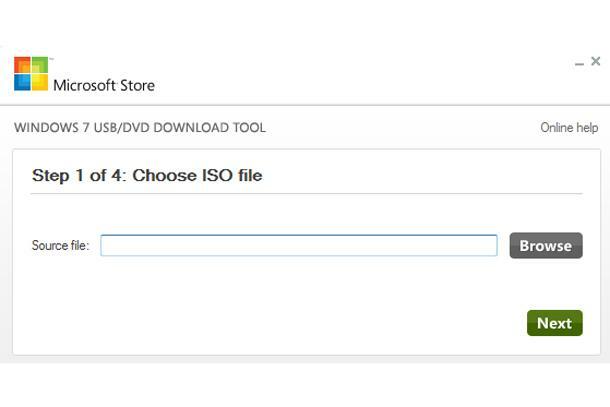
Πώς να επιλέξετε έναν τύπο εγκατάστασης
Βεβαιωθείτε ότι ο νέος δίσκος εγκατάστασης των Windows ή μονάδα USB έχει τοποθετηθεί στον υπολογιστή σας και, στη συνέχεια, επανεκκινήστε το σύστημά σας. Κατά την εκκίνηση του υπολογιστή σας, θα λάβετε μια προτροπή να πατήσετε οποιοδήποτε πλήκτρο για εκκίνηση από το δίσκο ή τη μονάδα flash. Να το κάνεις. Μόλις μπείτε στο πρόγραμμα εγκατάστασης των Windows 7, κάντε κλικ Εγκαθιστώ. Θα δείτε μία από τις δύο επιλογές εγκατάστασης — Αναβαθμίζω και Προσαρμοσμένο (Για προχωρημένους).
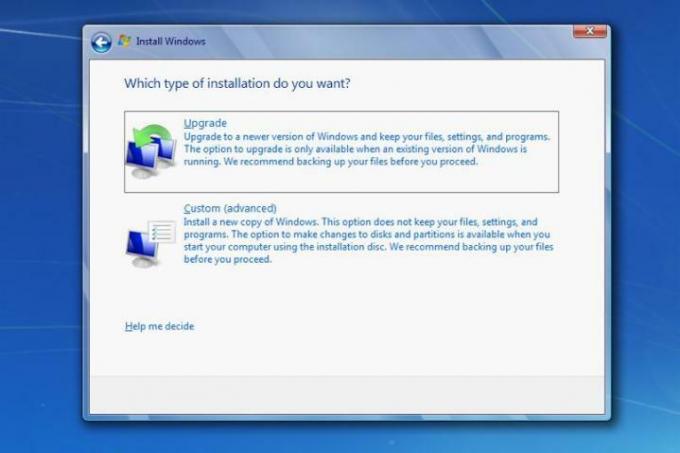
Εάν επιλέξετε Αναβάθμιση, τα Windows θα πρέπει να αφήσουν ανέπαφα τα αρχεία και τα προγράμματά σας ενώ αντικαθιστούν τα κύρια αρχεία συστήματος και αλλάζουν ορισμένες ρυθμίσεις. Η επιλογή της Αναβάθμισης ουσιαστικά σας εμποδίζει να επανεγκαταστήσετε όλες τις εφαρμογές σας και να επαναφέρετε τα δεδομένα σας από ένα αντίγραφο ασφαλείας, αλλά δεν παρέχει στον υπολογιστή σας την πλήρη επεξεργασία καθαρισμού άνοιξης. Ωστόσο, εάν επιλέξετε Προσαρμογή, τα αρχεία και τα προγράμματά σας δεν θα αποθηκευτούν.

Αν και μπορεί να υπάρχει μόνο μία επιλογή εγκατάστασης διαθέσιμη για να διαλέξετε ανάλογα με τη διαμόρφωση του το σύστημά σας, πιθανότατα θα έχετε στη θέση του ένα μικρό διαμέρισμα με την ένδειξη System Reserved εάν χρησιμοποιείτε Windows Vista ή παλαιότερη έκδοση των Windows. Ξεκινήστε επιλέγοντας τη μονάδα δίσκου ή το διαμέρισμα που θέλετε να χρησιμοποιήσετε για την εγκατάσταση του νέου λειτουργικού σας συστήματος. Θα σας βοηθούσε αν αποφύγετε να επαναδιαμορφώσετε ή να εγκαταστήσετε τα Windows στο διαμέρισμα System Reserved, αν και πιθανότατα θα είναι πολύ μικρό για να φιλοξενήσει μια πλήρη εγκατάσταση λειτουργικού συστήματος ούτως ή άλλως. Κάνοντας αυτό θα ελαχιστοποιήσετε τις πιθανότητες να αντιμετωπίσετε τυχόν σχετικές επιπλοκές. Δεδομένου ότι η επανεγκατάσταση των Windows 7 είναι ήδη μια βαρετή διαδικασία, δεν θα θέλετε να αντιμετωπίσετε άλλα ζητήματα.
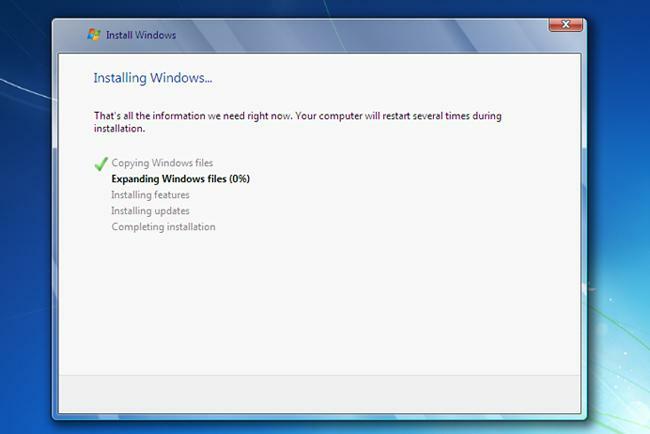
Συνεχίστε να κάνετε κλικ στο πρόγραμμα εγκατάστασης μέχρι να ξεκινήσει η διαδικασία. Η αντιγραφή αρχείων των Windows και η επέκταση των αρχείων εγκατάστασης μπορεί να διαρκέσει λίγο, γι' αυτό μην διστάσετε να αφήσετε τον υπολογιστή σας ήσυχο για περίπου 15-20 λεπτά. Ο υπολογιστής σας πιθανότατα θα επανεκκινήσει τουλάχιστον μία φορά κατά τη διάρκεια της διαδικασίας, αλλά θα πρέπει να επανεκκινηθεί αμέσως στο πρόγραμμα εγκατάστασης και να συνεχίσει από εκεί που σταμάτησε.
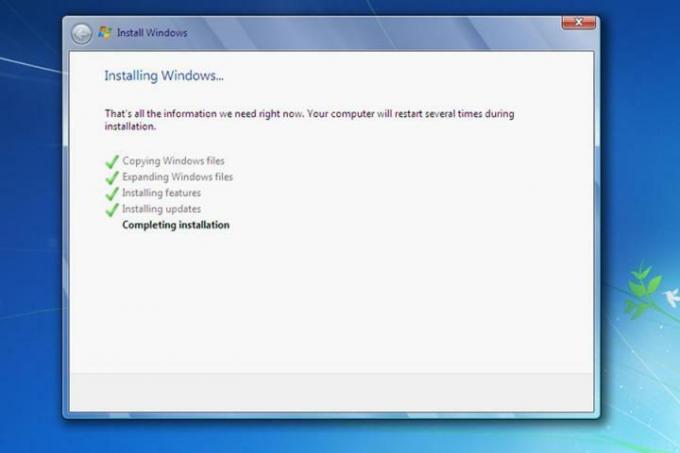
Συνεχίστε την πλοήγηση στο πρόγραμμα εγκατάστασης μέχρι να ξεκινήσει η πραγματική διαδικασία. Η διαδικασία αντιγραφής και εγκατάστασης μπορεί να διαρκέσει λίγο, γι' αυτό μην διστάσετε να αφήσετε τον υπολογιστή σας για να φροντίσει τα πράγματα για λίγα λεπτά — 15-20 θα πρέπει να είναι αρκετά για να ξεκινήσετε. Ο υπολογιστής σας μπορεί να κάνει επανεκκίνηση μία ή περισσότερες φορές κατά τη διάρκεια αυτής της διαδικασίας, αλλά θα πρέπει πάντα να εκκινεί ξανά στη διαδικασία εγκατάστασης, εάν συμβεί.
Το πρόγραμμα εγκατάστασης θα σας ζητήσει να παράσχετε πληροφορίες κοντά στα τελικά στάδια της διαδικασίας. Οι πληροφορίες που δίνετε θα επηρεάσουν άμεσα όλη τη μελλοντική χρήση των Windows 7, επομένως μην αγνοείτε τις οδηγίες και μην παρέχετε απαντήσεις με μισή καρδιά σε όποιες ερωτήσεις σας κάνει.
Οι ερωτήσεις θα περιλαμβάνουν τις προτιμήσεις χρήστη και πληροφορίες, όπως η ζώνη ώρας σας, που μπορούν να σας βοηθήσουν να προσαρμόσετε την εμπειρία σας στα Windows 7. Εκτελέστε το Windows Update για να βεβαιωθείτε ότι όλα είναι ενημερωμένα όταν έχετε το σύστημα σε λειτουργία.
Η επανεγκατάσταση των Windows 7 στον υπολογιστή σας μπορεί να είναι μια κουραστική διαδικασία, αλλά αξίζει τον κόπο. Ένα λειτουργικό σύστημα με τις πιο πρόσφατες ενημερώσεις και δόσεις θα κρατήσει το μηχάνημά σας να λειτουργεί τόσο γρήγορα και αποτελεσματικά όσο ένας ολοκαίνουργιος υπολογιστής.
Συστάσεις των συντακτών
- Πώς η μνήμη GDDR7 θα μπορούσε να λύσει τα προβλήματα VRAM των παιχνιδιών υπολογιστή
- Συνήθη προβλήματα των Windows 11 και πώς να τα διορθώσετε
- Τα Windows 11 πρόκειται να κάνουν τα περιφερειακά RGB πολύ πιο εύχρηστα
- Η Microsoft πειράζει την αναθεώρηση του σχεδιασμού της μεγάλης εφαρμογής των Windows 11
- Το Windows Copilot τοποθετεί το Bing Chat σε κάθε υπολογιστή με Windows 11
Αναβαθμίστε τον τρόπο ζωής σαςΤο Digital Trends βοηθά τους αναγνώστες να παρακολουθούν τον γρήγορο κόσμο της τεχνολογίας με όλα τα τελευταία νέα, διασκεδαστικές κριτικές προϊόντων, διορατικά editorial και μοναδικές κρυφές ματιές.